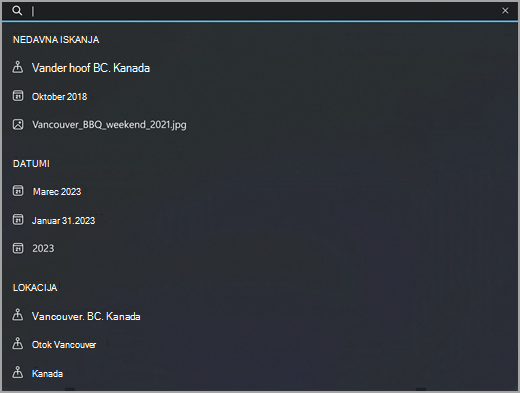
Z aplikacijo Fotografije lahko zdaj lažje poiščete fotografije in videoposnetke po lokaciji.
Vklop iskanja lokacije
Funkcijo iskanja po lokaciji vklopite prvič tako:
-
Izberite začetni meni , v iskalno polje vnesite fotografije in nato na seznamu izberite aplikacijo Fotografije.
-
V aplikaciji Fotografije izberite vrstico za iskanje .
-
V razdelku Oglejte si iskanja po lokaciji s posodobitvijo nastavitve zbiranja podatkov izberite Da.
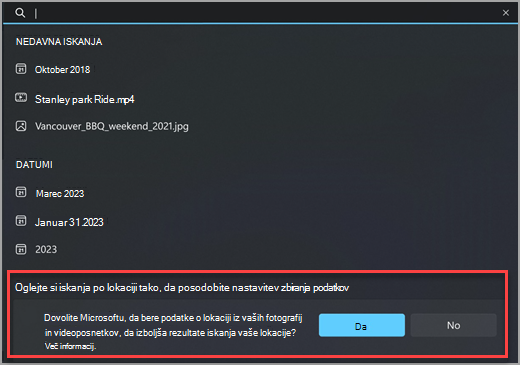
Zdaj lahko v svoji zbirki Fotografije iščete po mestih, državi in državi.
Funkcijo iskanja po lokaciji po prvem vklopu vklopite tako:
-
Izberite začetni meni , v iskalno polje vnesite fotografije in nato na seznamu izberite aplikacijo Fotografije.
-
V aplikaciji Fotografije naredite nekaj od tega:
-
V zgornjem desnem kotu izberite Nastavitve.
-
Izberite vrstico za iskanje in pod možnostjo Oglejte si iskanja po lokaciji s posodobitvijo nastavitve za zbiranje podatkov izberite Odpri nastavitve.
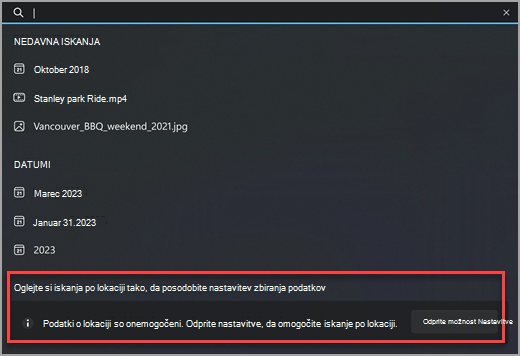
-
-
V razdelku Zasebnost in varnost nastavite stikalo Omogoči lokacijske funkcije na Vklopljeno.
Izklop iskanja lokacije
Ko izklopite iskanje lokacije, ne boste mogli iskati po lokaciji ali si ogledati priporočil za lokacijo v vrstici za iskanje aplikacije Fotografije.
-
Izberite začetni meni , viskalno polje vnesite p hotos in nato na seznamu izberite aplikacijo Fotografije.
-
V aplikaciji Fotografije v zgornjem desnem kotu izberite Nastavitve.
-
V razdelku Zasebnost in varnost nastavite preklopni gumb Omogoči lokacijske funkcije na Izklopljeno.

To funkcijo lahko kadar koli znova vklopite tako, da na strani z nastavitvami aplikacije Fotografije nastavite možnost Omogoči funkcije na podlagi lokacije na Vklopljeno.
Microsoftova lokacijske storitve
Vaše fotografije kot del vdelanih podatkov vključujejo širino in dolžino. Microsoft na podlagi teh podatkov določi, kje je bila vaša fotografija ali videoposnetek posneti. Microsoft teh podatkov ne shranjuje.
Več informacij o Microsoftovi tehnologiji za lokacijo najdete tukaj.










